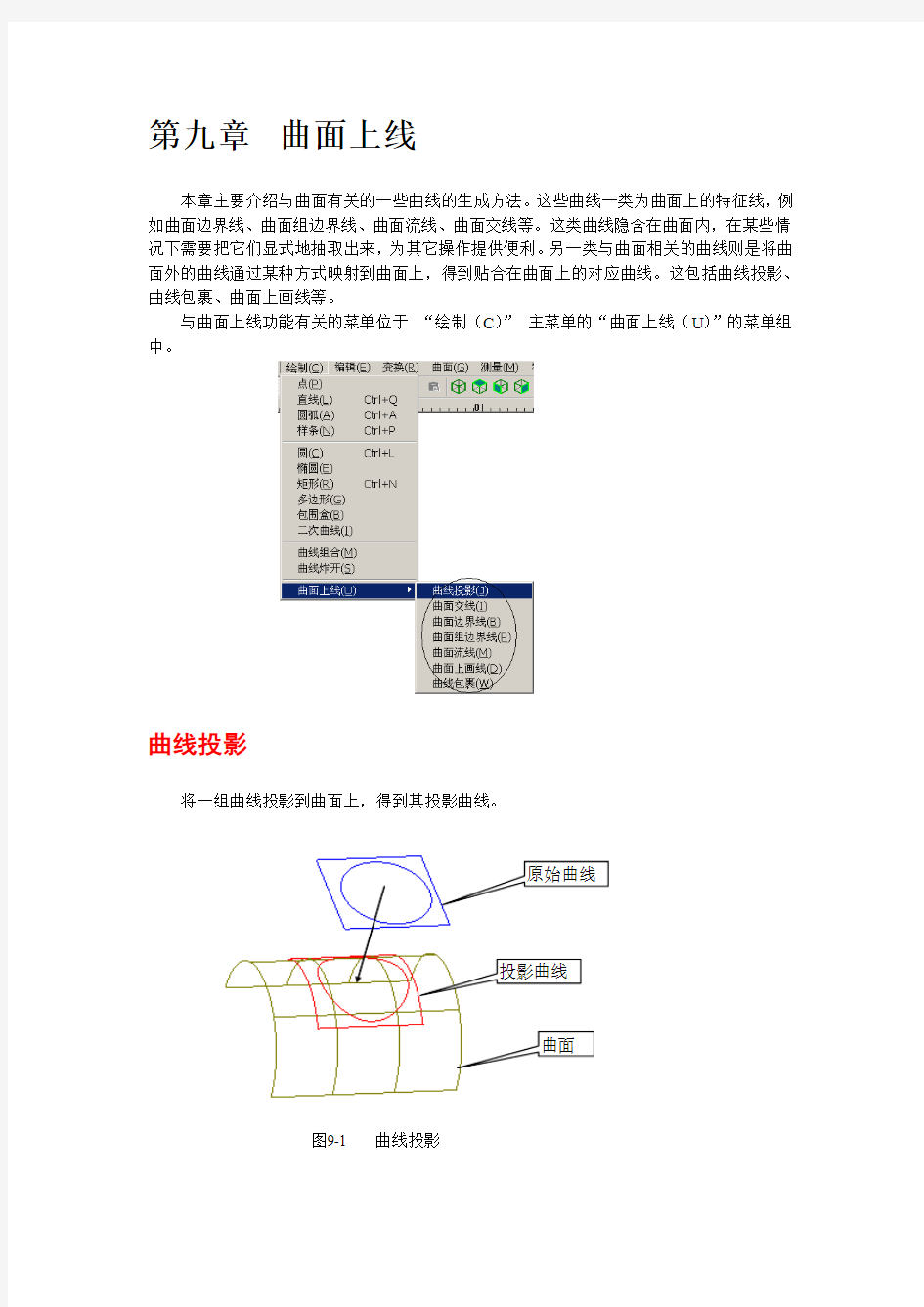
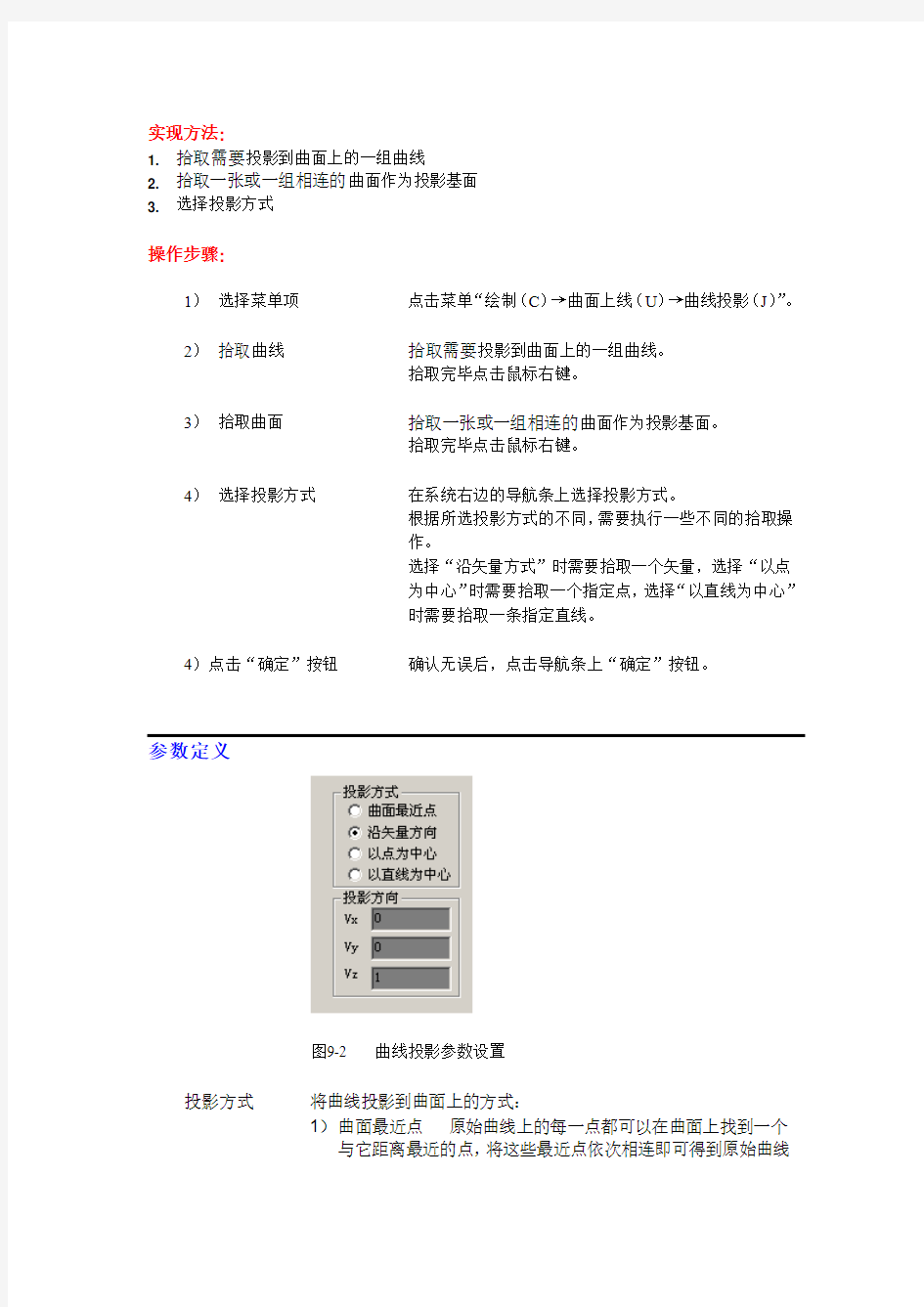
第九章 曲面上线
本章主要介绍与曲面有关的一些曲线的生成方法。这些曲线一类为曲面上的特征线,例如曲面边界线、曲面组边界线、曲面流线、曲面交线等。这类曲线隐含在曲面内,在某些情况下需要把它们显式地抽取出来,为其它操作提供便利。另一类与曲面相关的曲线则是将曲面外的曲线通过某种方式映射到曲面上,得到贴合在曲面上的对应曲线。这包括曲线投影、曲线包裹、曲面上画线等。 与曲面上线功能有关的菜单位于 “绘制(C )” 主菜单的“曲面上线(U )”的菜单组中。
曲线投影
将一组曲线投影到曲面上,得到其投影曲线。
图9-1 曲线投影
实现方法:
1. 拾取需要投影到曲面上的一组曲线
2. 拾取一张或一组相连的曲面作为投影基面
3. 选择投影方式
操作步骤:
1)选择菜单项点击菜单“绘制(C)→曲面上线(U)→曲线投影(J)”。
2)拾取曲线拾取需要投影到曲面上的一组曲线。
拾取完毕点击鼠标右键。
3)拾取曲面拾取一张或一组相连的曲面作为投影基面。
拾取完毕点击鼠标右键。
4)选择投影方式在系统右边的导航条上选择投影方式。
根据所选投影方式的不同,需要执行一些不同的拾取操
作。
选择“沿矢量方式”时需要拾取一个矢量,选择“以点
为中心”时需要拾取一个指定点,选择“以直线为中心”
时需要拾取一条指定直线。
4)点击“确定”按钮确认无误后,点击导航条上“确定”按钮。
参数定义
图9-2 曲线投影参数设置
投影方式将曲线投影到曲面上的方式:
1)曲面最近点原始曲线上的每一点都可以在曲面上找到一个
与它距离最近的点,将这些最近点依次相连即可得到原始曲线
在曲面上的投影线。
2)沿矢量方向原始曲线上的每一点都可以沿一个矢量方向平行投影到曲面上,将这些投影点依次相连即可得到原始曲线在曲面上的投影线。可以想象为用一束平行光沿指定矢量方向照射原始曲线,原始曲线落在曲面上的影子即为投影曲线
3)以点为中心将原始曲线上的某一点与指定点作一连线,该连线与曲面的交点即为该点在曲面上的投影点。将原始曲线上每一点都按这种方式投影到曲面上,即可得到投影曲线。可以将指定点想象为一个点光源,原始曲线在该点光源照射下投在曲面上的影子即为投影曲线。显然原始曲线应该位于指定点和曲面之间。这种投影方式将导致投影线被等比例放大。
4)以直线为中心将原始曲线上的某一点向指定直线作一垂线,该垂线与曲面的交点即为该点在曲面上的投影点。将曲线上每一点都按这种方式投影到曲面上,即可得到投影曲线。可以将指定直线想象为一个无限长的直线光源,原始曲线在该线光源照射下投在曲面上的影子即为投影曲线。显然原始曲线应该位于指定直线和曲面之间。这种投影方式将导致投影线沿一个方向(垂直于指定直线方向)被放大。
曲面最近点投影
沿矢量方向投影
以点为中心投影
以直线为中心投影
图9-3 投影方式示意
功能异常说明
无法投影当投影线落在曲面外时,无法生成投影曲线
曲面交线
生成两组曲面的交线。需要注意的是为方便后续操作,系统对每段交线的末端进行了微小的延伸。
实现方法:
1. 拾取第一组曲面
2. 拾取第二组曲面.
操作步骤:
1)选择菜单项点击菜单“绘制(C)→曲面上线(U)→曲面交线(I)”。
2)拾取第一组曲面依次拾取第一组曲面。
拾取完毕点击鼠标右键。
3)拾取第二组曲面依次拾取第二组曲面。
4)设置参数设置交线的拟合精度。
5)点击“确定”按钮确认无误,点击“确定”按钮。
参数定义
拟合精度由于曲面的原始交线是由一系列非常密集的交点组成的折线段,
数据量太大,需要用光滑的样条曲线来逼近(拟合)这些折线段。
拟合精度用于控制拟合样条曲线与折线段的最大偏差。拟合精度
越高,样条曲线与原始交线越接近,但数据量也越大。
功能异常说明
无
曲面边界线
提取出一张曲面的一段或多段边界线,包括裁剪边界线。
曲面曲面边界线
图9-4 提取曲面边界线
实现方法:
1. 拾取一张曲面.
2. 拾取要提取出来的曲面边界线.
操作步骤:
1)选择菜单项点击菜单“绘制(C)→曲面上线(U)→曲面边界线
(B)”。
2)拾取曲面拾取一张曲面。
拾取完毕点击鼠标右键。
3)拾取曲面边界线依次拾取要提取出来的曲面边界线。可以拾取一段或
多段边界线。
将鼠标移到曲面边界线上,边界线就会闪亮,此时点
击鼠标左键即可选上该曲面边界线。
4)设置参数设置边界线的拟合精度。
5)点击“确定”按钮确认无误,点击“确定”按钮。
参数定义
拟合边界曲线当要提取的边界线是裁剪边界时,其原始形态是由一系列密集点
组成的折线段,数据量较大。选中“拟合边界曲线”时系统将用
光滑的样条曲线来逼近(拟合)这些折线段,以减少数据量或方
便后续的操作。
拟合精度拟合精度用于控制拟合样条曲线与折线段的最大偏差。拟合精度
越高,样条曲线与原始边界线越接近,但数据量也越大。
功能异常说明
无
曲面组边界线
提取出一组首尾相连的曲面构成的曲面整体区域的外边界线,不包括曲面间的重合边
界。
曲面组曲面组边界线
图9-5 提取曲面组边界线
实现方法:
1. 拾取一组首尾相连的曲面
2. 设置边界线的连接精度和拟合精度
操作步骤:
1)选择菜单项点击菜单“绘制(C)→曲面上线(U)→曲面组边界
线(P)”。
2)拾取曲面依次拾取一组首尾相连的曲面。
3)设置参数设置边界线的连接精度和拟合精度。
4)点击“确定”按钮确认无误,点击“确定”按钮。
参数定义
连接精度相邻的两张曲面之间可能会有微小的缝隙,这样它们的外边界线
的端点之间也会存在缝隙。当这些缝隙小于一定的临界值时,可
以忽略该缝隙,认为边界线是相连的,将它们组合到一根边界线
曲线中。该临界值就称为连接精度。
当边界线间的缝隙大于连接精度时,边界线将分段生成。
拟合边界曲线当要提取的边界线是裁剪边界时,其原始形态是由一系列密集点
组成的折线段,数据量较大。选中“拟合边界曲线”时系统将用
光滑的样条曲线来逼近(拟合)这些折线段,以减少数据量或方
便后续的操作。
拟合精度拟合精度用于控制拟合样条曲线与折线段的最大偏差。拟合精度
越高,样条曲线与原始边界越接近,但数据量也越大。
功能异常说明
无
曲面流线
根据给定的参数方向和参数值从曲面上提取出一条曲面流线(等参数线)。
图9-6 提取曲面流线
实现方法:
1. 拾取一张曲面.
2. 设置参数方向及参数值.
操作步骤:
1) 选择菜单项 点击菜单“绘制(C )→曲面上线(U )→曲面流线(M )”。
2)拾取曲面 拾取一张曲面。
3)设置流线方向及参数值.
在系统右边的导航条上设置流线方向及参数值。
当需要提取通过曲面上某一指定点的流线时,先点
击“拾取通过点”按钮,再拾取该指定点即可。该指定点的参数值将会反映到编辑框里。注意拾取时系统应处于空间绘图状态。
4)点击“确定”按钮
系统将根据所设置的参数值对要生成的曲面流线进
行预显,注意观察结果是否合乎要求。 确认无误后,点击“确定”按钮。
参数定义
参数线方向要生成的流线(等参数线)的方向,分为U,V两个方向。一次只
能提取一个方向的流线。
U参数值要生成的U向流线(等参数线)的参数值,该流线上的每一点在曲
面上具有相等的U参数值。U参数值的范围在0到1之间。
拖动下面的滑杆可以动态地改变U参数值。
V参数值要生成的V向流线(等参数线)的参数值,该流线上的每一点在曲
面上具有相等的V参数值。V参数值的范围在0到1之间。
拖动下面的滑杆可以动态地改变V参数值。
功能异常说明
无
曲面上画线
在一张曲面上绘制一条光滑样条曲线,曲线将贴合在曲面上。
图9-7 曲面上画线
实现方法:
1. 拾取一张曲面.
2. 在曲面上依次拾取样条曲线要通过的点.
操作步骤:
1)选择菜单项点击菜单“绘制(C)→曲面上线(U)→曲面上画线
(D)”。
2)拾取曲面拾取一张曲面。
3)拾取曲线要通过的点 在曲面上依次拾取样条曲线要通过的点。拾取点时尽
量让当前画线部位正对着自己。
注意只有在渲染状态下才能拾取到非等参数线上的曲面点。
4)右键回车
要结束绘制并生成绘制曲线,点击鼠标右键即可。
要退出绘制过程,按ESC 键。
参数定义
拾取不到曲面
上的点
只有在渲染状态下才能拾取到非等参数线上的曲面点,因此画线时最好让曲面处于渲染状态。
功能异常说明
无
曲线包裹
将一组曲线包裹到一张或一组相连的曲面上。
它与“曲线投影”的区别在于它是将曲线沿曲面的起伏趋势进行变形,以便将曲线贴合在曲面上,因而不会显著地改变曲线的尺寸(长度)。而曲线投影是将曲线沿指定方向映射到曲面上,当曲面起伏较大时,其尺寸(长度)可能发生较大变化。
下面将一条直线分别向一个圆柱面包裹和投影,来说明两者的区别。
包裹曲线
图9-8 曲线包裹与曲线投影的区别
实现方法:
1. 拾取一张或一组相连的曲面作为包裹基准面.
2. 拾取要包裹到曲面上的曲线.
3. 选择投影方向
4. 确定参考点及主方向
操作步骤:
1)选择菜单项点击菜单“绘制(C)→曲面上线(U)→曲线包裹(W)”。
2)拾取曲面拾取一张或一组相连的曲面作为包裹基准面。
拾取完毕点击鼠标右键。
3)拾取曲线.拾取要包裹到曲面上的曲线。
拾取完毕点击鼠标右键。
4)选择投影方向通过矢量输入工具输入一个矢量方向作为投影方向。
5)确定参考点点击“选择参考点及主方向”按钮,系统提示“拾取
参考点”。
拾取一个指定点作为参考点。该指定点必须可以沿投
影方向投影到曲面上,其投影点将作为包裹曲线的基
点。
6)确定主方向系统将拾取的参考点投影到曲面上,显示投影点处的
曲面UV方向。并提示用户“选择与曲面参数U方向
对应的曲线主方向”。
可以通过矢量输入工具来获取主方向。
拾取参考点及主方向后,系统在参考点处显示一个彩色
坐标架,红色坐标轴的方向即代表主方向。
包裹曲线
曲线包裹长度不变曲线投影长度改变
图9-9 参考点及主方向
6)点击“确定”按钮
确认无误后,点击“确定”按钮。
参数定义
参考点
参考点也就是包裹中心,是包裹过程中的基点,通过它建立起基准曲面和曲线的位置对应关系。参考点沿指定投影方向的投影点必须落在曲面上。在包裹过程中参考点在曲面上的投影点将作为定位点,曲线上的点都将以它为基准进行包裹变形。
主方向
在包裹过程中,通过调整主方向可以按照不同的方向摆放包裹曲线。系统将把曲线围绕参考点进行旋转,以使其主方向与曲面的参数U 方向一致。
下图表示了不同参考点对包裹曲线的影响。
原始曲线
曲线投影之前
参考点为“中心”
参考点为“左上”
参考点为“右下”
图9-10 参考点的影响
图9-11 主方向
功能异常说明
包裹失败 当所选择的参考点无法投影到基曲面上或包裹曲线超出了基曲面范围都会导致曲线包裹失败。
! 首先、由我们给的精雕软件打开(双击).如果没有.我可以免费送 先说平面刻字。点击文字编辑工具(位置在左边。单击)然后把鼠 标移动到空白处点击左键,字体要求看有方框,添加字体在 字体设置里面,添加好后并不代表运用该字体了;要在选择,然后再点击应用于整个字串。现在开始打字,水平打字不说了嘛,直接在空白处点击左键开始。在这儿随便把怎么打成圆弧状态一起说了。 点击选择工具(位置也是在左边,单击)然后点击圆弧工具(一般在电脑的正上方;如果没有,点击绘制里面的圆弧一样)然后看右
方框一般用3点圆弧工具,其他工具自己可以试试,反正前面那个黑点在那儿就代表运用的那个工具!选择好后在空白处用鼠标依次在3个位置点3个点,点击右键结束。圆弧大小由你点的3个点有关。圆弧大小自己慢慢练; [还有就是鼠标上的滑轮,你可以移动鼠标在不同的位置滑动滑轮就看的出不同的效果,如果没有滑轮的一定要配一个滑轮鼠标。滑轮前后滑动的时候可以观看到空白处的近距离和远距离。也就是字体和图形的大小] 画好圆弧后再点击文字编辑工具.字体选择不用说了,跟前面讲的一样,选择好后鼠标移动到圆弧上面点击左键 这样就对了,如果是
这样的话就说明你鼠标没有移动准确!移动准确后点开始打字。 打完字就点击 这个选择工具。再在空白处点击一下左键,如果这个时候字体大小还不对,用鼠标按住左键斜下移动,直到你拖的方框全部把字体框住 象这样,框中后 就是这样。然后点击
里面 放缩工具。(这个工具对于任何图形文字都可以用) 然后弹出一个小方框(如右图)。对于字最好保持比例那儿打上点。打上点后直接输入你横向尺寸就可以了/ 不用输入纵向尺寸,其他不用修改,如果是图形的话可以不用打上点,直接输入横向/纵向你所要求的尺寸。输入好后点击确定。然后在空白处点击一下成这 个样,好了后点击圆弧线,因为圆弧线现在对于我们没有用了,可以把它涮掉。点击准确后的是这样 现在你看到的字是不是比以前的要大。这个你不要急,是因为我运用了鼠标上的滑轮。把它变近了,所以就变大了!而且现在我选中的就是圆弧,没有选中字。对吧!你
前言 自由曲面造型技术经过几十年的发展,理论上及系统的易用性方面日趋成熟,已成为现代制造业的基石。尽管如此,传统的自由曲面造型技术在人物,动植物,工仔模,饰品,手工艺品及雕塑品等的造型方面,虽不能说是无能为力,但至少可以说非常困难。造型手段的缺乏在某种程度上限制了这些行业数字化的进程。北京精雕科技有限公司于2003年推出的虚拟雕塑软件JDVirs 1.0将较好地解决二维半的人物,动植物,工仔模,饰品,手工艺品及雕塑品等的造型问题,为这些传统的手工艺行业带来数字化时代的东风。 去料谓之雕,堆料谓之塑,在电脑三维数字化模型上实施交互式堆去料等操作之过程谓之虚拟雕塑(Vir tual S culpting)。JDVirs以现实雕塑为隐喻,其部分功能源于现实雕塑,但又常常高于现实雕塑。JDVirs吸取了图形/图象/曲面系统的精华,它利用图形/图象/曲面系统的概念及操作方法, 实时动态地创建, 修改, 修饰海量数据的三维几何模型, 非常适合构造尺寸要求不严, 形状复杂,二维半的艺术曲面。使用JDVirs完成的作品,可经上色处理之后存为图象,利用图象输出设备,如喷绘仪等输出,这样得到的图象立体层次感非常强,呼之欲出;或者可使用快速成型设备或CNC雕刻机单件或批量地加工出来,实现手工与自动化机器的完美结合。 JDVirs 1.0作为精雕软件产品家族中全新的一员,是精雕中艺术浮雕曲面造型功能和技术的一个重大的发展和延伸。JDVirs 1.0的主要功能特色如下: 1.以二维图形, 平面图象或素描手稿为起点, 创建三维模型。 2.在三维环境中高保真的着色模型上,实时动态地创建, 修改, 修饰海量数据的多边形模型(多边形 顶点通常在50万到1000万之间)。 3.多种显示模式(地图方式/灰度方式/图象方式/图形方式)满足造型过程中不同阶段的需求。地图 方式把高度的细微差异以人眼易于识别的颜色形式表现出来。图形方式时可把图象套色于雕塑模型上显示,可用于描图,检查模型与原始图象区域边缘匹配的程度及出效果图。 4.三种操作模式可用于三种不同的场合, 单模型整体操作模式可用于顶点数较少的模型, 单模型局部 操作模式可用于顶点数较多的模型或机器速度较慢的场合, 多模型多分辨率操作模式可用于模型一个或多个局部要求比较精细的场合。 5.层概念的引入及层模型的实现方便了模型的构造过程。 6.堆料,去料,擦除,磨光等操作模拟现实雕塑过程,简单直观。 7.颜色模板,限高保低,高度模式,擦除,取消/重做等辅助工具,使得虚拟雕塑在某些方面高于现 实雕塑。 8.灵活的浮雕生成方式(区域浮雕/单线浮雕/颜色浮雕/单线冲压/位图转浮雕/图象浮雕/融接)为造 型过程中堆去大料提供方便。 9.几何曲面的造型方法亦被有机地结合进来(插值/旋转/扫掠/直纹/延伸/融接)。 10.漂移,螺旋,凸透镜/凹透镜及各种纹理效果等常见于高端图象软件的功能,在JDVirs中得到了很 好的应用。 11.可把模型的一部分定义为特征,对特征执行阵列,变换,单/双向变形,保存,重载等操作。 12.导动工具可控制刷子沿着轨迹运动, 并自动相应地改变模型。可实现虚拟投影雕刻及虚拟投影塑 形。
第九章 曲面上线 本章主要介绍与曲面有关的一些曲线的生成方法。这些曲线一类为曲面上的特征线,例如曲面边界线、曲面组边界线、曲面流线、曲面交线等。这类曲线隐含在曲面内,在某些情况下需要把它们显式地抽取出来,为其它操作提供便利。另一类与曲面相关的曲线则是将曲面外的曲线通过某种方式映射到曲面上,得到贴合在曲面上的对应曲线。这包括曲线投影、曲线包裹、曲面上画线等。 与曲面上线功能有关的菜单位于 “绘制(C )” 主菜单的“曲面上线(U )”的菜单组中。 曲线投影 将一组曲线投影到曲面上,得到其投影曲线。 图9-1 曲线投影
实现方法: 1. 拾取需要投影到曲面上的一组曲线 2. 拾取一张或一组相连的曲面作为投影基面 3. 选择投影方式 操作步骤: 1)选择菜单项点击菜单“绘制(C)→曲面上线(U)→曲线投影(J)”。 2)拾取曲线拾取需要投影到曲面上的一组曲线。 拾取完毕点击鼠标右键。 3)拾取曲面拾取一张或一组相连的曲面作为投影基面。 拾取完毕点击鼠标右键。 4)选择投影方式在系统右边的导航条上选择投影方式。 根据所选投影方式的不同,需要执行一些不同的拾取操 作。 选择“沿矢量方式”时需要拾取一个矢量,选择“以点 为中心”时需要拾取一个指定点,选择“以直线为中心” 时需要拾取一条指定直线。 4)点击“确定”按钮确认无误后,点击导航条上“确定”按钮。 参数定义 图9-2 曲线投影参数设置 投影方式将曲线投影到曲面上的方式: 1)曲面最近点原始曲线上的每一点都可以在曲面上找到一个 与它距离最近的点,将这些最近点依次相连即可得到原始曲线
在曲面上的投影线。 2)沿矢量方向原始曲线上的每一点都可以沿一个矢量方向平行投影到曲面上,将这些投影点依次相连即可得到原始曲线在曲面上的投影线。可以想象为用一束平行光沿指定矢量方向照射原始曲线,原始曲线落在曲面上的影子即为投影曲线 3)以点为中心将原始曲线上的某一点与指定点作一连线,该连线与曲面的交点即为该点在曲面上的投影点。将原始曲线上每一点都按这种方式投影到曲面上,即可得到投影曲线。可以将指定点想象为一个点光源,原始曲线在该点光源照射下投在曲面上的影子即为投影曲线。显然原始曲线应该位于指定点和曲面之间。这种投影方式将导致投影线被等比例放大。 4)以直线为中心将原始曲线上的某一点向指定直线作一垂线,该垂线与曲面的交点即为该点在曲面上的投影点。将曲线上每一点都按这种方式投影到曲面上,即可得到投影曲线。可以将指定直线想象为一个无限长的直线光源,原始曲线在该线光源照射下投在曲面上的影子即为投影曲线。显然原始曲线应该位于指定直线和曲面之间。这种投影方式将导致投影线沿一个方向(垂直于指定直线方向)被放大。 曲面最近点投影 沿矢量方向投影
边界补偿应用说明 一、边界补偿:是以边界线为基准线,刀具沿着边界进行轨迹移动;边界补偿分为三种方式 1.关闭:刀具直径中心沿着边界线做轨迹移动 2.向内:刀具直径完全在线内绕着边界线移动 3.向外:刀具直径完全在线外绕着边界线移动 补偿关闭补偿向内补偿向外 注:红色线条为边界线、蓝色线条为刀具轨迹线、绿色线条为刀具直径 用途:边界补偿在二维加工的单线雕刻、轮廓切割、区域雕刻以及曲面的粗、精加工中经常用到,在二维加工中当没有选择加工边界,边界补偿的应用功能就不能激活;边界在刀路生成时限制走 刀范围,而边界补偿在边界限制刀路的基准上,运用切削刀具半径的补偿来改变走刀范围;在 应用中,根据自身对加工区域的选择和判断,合理的设置边界补偿方式,来完成加工过程提示:在轮廓切割中应用边界补偿时,轮廓切割的图形或文字必须是严格的轮廓曲线组,所有的曲线满足封闭、不自交、不重叠三个条件 当边界补偿在单线雕刻应用中,一定要注意补偿的方向,由于单线雕刻的边界线为开口曲线,系统无法判断内外,所以不能以向内或向外来补偿,,在参数设置里是以向左或向右来定 义刀路生成的位置,曲线的左右是以曲线节点中起点为基准,人面朝曲线起点方向,左手为曲 线左边,右手为曲线右边,刀路是以曲线的起点方向来按照设置生成的 例证:加工要求:切割直径为20mm圆形凸台 操作过程: a、选择直径为20mm、封闭、无自交、无重叠的圆形曲线 b、通过路径向导提示选择雕刻方法――轮廓切割 c、紧接着设置半径补偿(向外)、雕刻深度、吃刀深度以及下刀方式和角度等 d、选择切削刀具:JD-4.0,点击完成生成上图中“补偿向外”的刀路 边界关闭时,刀具轨迹线与圆形曲线重合,前面说过路径的轨迹线是在应用刀具的底直径中心位置,当边界关闭后,刀具直径的一半切在曲线内,另一半切在曲线外,这时内凸圆 的尺寸单边过切刀具半径值,所加工出的内凸圆尺寸不能符合加工要求 当补偿向内时生成的刀路如上图中的“补偿向内”,蓝色的刀具轨迹在距曲线边界内部刀半径位置做轨迹运动,刀具的侧刃沿着曲线形状移动,这时切出的内凸圆因单边过切刀具直 径而变小,而外边界凹圆的尺寸刚好是图形的尺寸。所以说边界补偿向内不能满足加工要求 选择边界补偿向外时,刀具沿着图形外围切割,中间凸起的图形就是按照加工要求切削出来的圆形,这时刀路的外形尺寸比图形的外形尺寸大4 mm,也就是说单边大2 mm,确切的 说应是刀具的半径值,从上图中可以看出刀具的蓝色轨迹线与图形之间有一定的距离,蓝色轨 迹线是刀具底部中心,蓝色轨迹线与图形之间的距离就是刀具的半径,这也就说明刀具的侧刃 是沿着圆形曲线的外形做轨迹运动,最大程度的保证曲线的内部尺寸和形状 如下面的刀路模拟示意图:
4.1绘制点 导航工具栏中的绘制选项如图*。 图* 导航工具栏选项其中提供了以下几种绘制点的方式: 点 >> 位置点 在某一特定位置上绘制点。 图* 位置点 实现方法: 1.点击菜单项和选择导航工具栏选项; 2.输入位置点。 操作步骤: 点 >> 曲线上点 绘制某条曲线上的点。 图* 曲线上点 实现方法: 1.点击菜单项和和选择导航工具栏选项; 2.拾取曲线; 3.拾取曲线上的点。
点 >> 曲面上点 绘制曲面上的点。 图* 曲面上点实现方法: 1.点击菜单项和和选择导航工具栏选项; 2.拾取曲面; 3.拾取曲面上点。 操作步骤: 点 >> 等分点 绘制某一曲线的等分点。 图* 等分点实现方法: 1.点击菜单项和和选择导航工具栏选项; 2.拾取曲线; 3.输入等分点数。 操作步骤 4.2绘制直线 导航工具栏中的选项如图*。
图* 直线绘制导航工具栏选项 两点直线:已知两点绘制一条直线; 角度直线:绘制通过一点并与X轴成一定角度的直线; 角平分线:绘制两条互成角度的直线的角平分线; 平面交线:绘制两个绘图平面的交线; 平行线:距离:绘制在一定距离处和已知直线平行的直线; 平行线:过点:绘制过一点并与一已知直线平行的直线; 平行线:相切:绘制与一已知直线平行且与一圆弧或样条曲线相切的直线;与2曲线相切:绘制一与两条曲线均相切的直线; 与2曲线垂直:绘制一与两条曲线均垂直的直线; 与1相切1垂直:绘制一与一条曲线相切并与另外一条曲线垂直的直线; 与1曲线相切:过一点绘制与已知曲线相切的一条直线; 与1曲线垂直:过一点绘制一条与已知曲线垂直的直线; 与1曲面垂直: 直线 >> 两点直线 已知两点绘制一条直线。 图* 两点直线 实现方法: 1.点击菜单项和和选择导航工具栏选项; 2.输入直线起点; 3.输入直线末点; 点击菜单项和和选点击“绘制(C)”-> “直线(L)”菜单项;
第一章ES-SurfMill6.0多轴加工概述 1.1多轴加工特点 在过去模具加工很少使用五轴加工,问题在于多轴机床的价格昂贵及人员培训与技术上的困难,大家皆敬而远之。近年来因模具交期紧迫及价格压缩,五轴机床标准化产量,价格逐年下降,使五轴加工渐渐的受到模具业重视,多轴机床将是继高速加工机后另一个有效的加工工具。五轴加工与三轴加工比较,有以下几方面的优点: 1) 减少工件非加工时间,可以提高加工效率 五轴加工的一个主要优点是仅需经过一次装夹即可完成复杂形状零件的加工。和多次装夹相比,它可极大地提高加工和生产能力,显著缩短产品加工周期及加工成本,并且提高了加工精度。 2) 刀具可以摆到更好的位置来加工曲面 五轴加工完成一些三轴加工无法完成的加工,比如有负角的曲面零件加工,刀具可以摆到更好的位置来加工曲面,如图1-1所示。 图1-1 刀具可以摆到更好的位置来加工曲面 3) 可以缩短曲面加工时间,改善曲面表面的加工质量 五轴加工可通过将刀具倾斜一定角度,例如用铣刀侧刃进行铣削等,缩短加工时间;另外路径间距相同的情况下,用五轴加工工件表面的残留量要比三轴加工小得多,有利于改善加工曲面的表面光洁度,如图1-2所示。 图1-2缩短加工时间, 改善表面加工质量 4)可以降低刀具的损耗 五轴加工大大的降低刀具的损耗,虽然使用高速加工机可进行高速切削,缩短工时,但刀具磨耗往往只发生在刀尖,相当可惜。使用五轴加工就不同了,刀具除了刀尖切削外,更多时候是使用刀腹切削,所以刀具利用率提高很多。在五轴加工中,由于刀头可进入工件
内部,刀具方向朝向工件表面,因此可使用短刀具加工。使用短刀具加工可提高切削效率而不增加刀具负荷,从而可提高刀具寿命,减少刀具消耗。使用短刀具还可减小在用3轴加工时经常出现的刀具振动,从而可得到质量更高的加工表面,减少、甚至取消极其耗时的手工打磨工序。 图1-3 三轴和五轴刀具长短对比 图1-3可以看出,如果采用普通的三轴加工,将不得不增加刀具的长度。增加了刀具长度将不可避免带来诸如——切削速度降低、跳动增大等影响加工效率以及加工精度的一系列因素。采用5轴加工可以很好的解决这个问题。 5)使用五轴加工可以加工极其复杂的、以前只能通过浇注方法才能得到的零件 对于原形加工和对很小零件的加工,采用五轴加工会更快更经济。如果一零件用铸造的方法需要两个月甚至更多的时间才能完工的话,那么用五轴加工可以将交货期缩短到1~2周。所以越来越多地企业直接加工原形而很少使用快速成型设备。这种方法使得在大批量生产时,用同样材料能加工出精度更高的零件。 6) 解决叶轮、叶片和螺旋桨等加工的唯一手段 大家普遍认为五轴数控加工技术是解决叶轮、叶片和螺旋桨等加工的唯一手段。此外,在设计、制造复杂曲面遇到无法解决的难题时,就会求助五轴加工技术。 总之,五轴加工主要的优点是加工整体复杂工件时,可以一次工件夹持定位、避开刀具的静点、适合深模具加工缩短刀具夹持长度、可以加工倒勾处(负角)、减少电极制作,与三轴加工相比较,以上优点皆可得到更好的加工效率与降低加工成本。 1.2多轴数控加工基本概念 多轴数控加工是指在具有三根轴以上联动的机床上,实现三根以上轴运动的一种加工方式,这些轴可以是联动的,也可以是部分联动的。 1、数控机床运动轴配置及方向定义 根据ISO规定,数控机床采用右手直角笛卡尔坐标系,如图(1-4),基本坐标轴为X、Y、Z三根直线轴,对应每一根直线轴的旋转轴分别用A、B、C表示;其中平行于主轴的坐标轴定义为Z轴。
第一章初识雕刻软件JDPaint 本章要点 ———————— ●CNC雕刻技术 ●CNC雕刻的特点 ●精雕CNC雕刻系统 ●认识JDPaint雕刻软件 –––––––––––––––––––––––––––––––––
北京精雕科技有限公司版权所有翻印必究 1.1 CNC雕刻与雕刻软件 传统的雕刻是手工业的一个分支,加工产品的质量取决于雕刻人员的经验技巧,从学徒到师傅需要很长的时间,很多高超的技能还需要在今后的实践中不断的摸索和领悟。因为雕刻技能的继承性比较差,所以整个行业的发展十分缓慢,经过多个世纪的发展,手工雕刻技术仍然没有明显的变化。在近十几年中,由于计算机技术、信息技术、自动化技术在许多行业中得到了广泛应用,包括机械制造、金融、交通、管理等生产流通领域,极大的推动了这些行业的发展。多年来,人们一直希望这些先进的生产技术能应用到雕刻这个传统而古老的行业中。计算机数控雕刻技术(简称CNC雕刻技术)和计算机数控雕刻机(简称CNC雕刻机)的出现终于把人们这个多年的梦想变成了现实。 CNC雕刻技术是传统雕刻技术和现代数控技术结合的产物,它秉承了传统雕刻精细轻巧、灵活自如的操作特点,同时利用了传统数控加工中的自动化技术,并将二者有机的结合在一起,成为一种先进的雕刻技术。所有这些技术最终都是通过CNC雕刻机转化为真正的生产能力。CNC 雕刻机集计算机辅助设计技术(CAD技术)、计算机辅助制造技术(CAM技术)、数控技术(NC 技术)、精密制造技术于一体,是目前最先进的雕刻设备,代表了最先进的雕刻技术。使用CNC 雕刻技术和CNC雕刻机已经成为雕刻行业的一种潮流。 1.1.1CNC雕刻的特点 CNC雕刻来源于手工雕刻和传统数控加工,它与二者存在着相同点,同时又存在着一些区别。同任何先进的生产技术一样,CNC雕刻在弥补手工雕刻和传统数控加工的不足之处的同时,总是最大可能地吸取了二者的优点,将它们融汇贯通,逐渐形成CNC雕刻的特点。 (1) CNC雕刻的加工对象 CNC雕刻的主要加工对象为文字、图案、纹理、小型复杂曲面、薄壁件、小型精密零件、非规则的艺术浮雕曲面等,这些对象的特点是:尺寸小、形态复杂、成品要求精细。 (2) CNC雕刻加工的工艺特点 CNC雕刻只能、而且必须使用小刀具加工。 (3) CNC雕刻产品的尺寸精度高,产品一致性好 CNC雕刻产品的尺寸精度高,同一产品之间一致性好,这对于模具雕刻和有精密尺寸要求的批量产品加工来说具有重要的意义。另外,控制系统根据加工指令自动控制CNC雕刻机的刀具运动,完成雕刻任务,极大地减轻了劳动强度。这个高度自动化过程使生产摆脱了对传统手工雕刻操作技能的严重依赖性。 (4) CNC雕刻加工是高速铣削加工 与传统的数控加工比较,数控雕刻是高速铣削加工。高速铣削加工是一种高转速、小进给和
精雕的曲线桥接 该命令用于将两条曲线或一条曲线和一个点用一条曲线快速的连接起来,两条相接的曲线能达到G1连续或G2连续。其中,被连接的曲线可以是一条曲线或一条组合线,也可以是几何曲面的一条边界线。命令对话框如图1所示。 图1 对话框 选项说明: 1、桥接类型: (1)线线桥接:在两条曲线(或组合线或几何曲面边界线)之间连接一条曲线。 (2)线点桥接:在一条曲线(或组合线或几何曲面边界线)和一个点之间连接一条曲线,运行命令时先选择曲线再选择点。 (3)点线桥接:在一个点和一条曲线(或组合线或几何曲面边界线)之间连接一条曲线,运行命令时先选择点再选择曲线。 2、端点连续条件: (1)端点1:桥接曲线的第一个端点,在绘图区内用“1”标识,如图2所示。 (2)端点2:桥接曲线的第二个端点,在绘图区内用“2”标识,如图2所示。 注意:选择曲线时,鼠标在曲线上点选的位置更接近曲线的哪一端,则在哪一端进行连接。 (3)G0连续:零阶几何连续,即位置连续。 (4)G1连续:一阶几何连续,即切矢连续。 (5)G2连续:二阶几何连续,即曲率连续。 说明: 1、选择端点连续条件的下拉列表框如图3所示。 2、两端G1连续时,得到的曲线如图2所示,端点处有两个控制顶点可以调节。两端G2连续时,得到的曲线如图4所示,端点处有3个控制顶点可以调节。 3、当选择“线点桥接”或“点线桥接”时,桥接曲线与点连接处只能是G0连续。
图2 G1连续 图3 端点连续条件 图4 G2连续 3、曲线裁减: 选中该选项,当拖动桥接曲线端点处的第一个控制顶点不在所连接曲线的端点处时(如图5所示),点击鼠标右键确定,保存桥接的曲线,同时将所连接的曲线在连接点以外的一段裁减掉(如图6所示)。 注意:该选项对于选择的曲面边界线不起作用。 4、曲线组合: 选中该选项,生成并保存桥接曲线时,自动将桥接的曲线和两端相连的曲线组合成一条组合曲线。 注意:该选项对于选择的曲面边界线或(“线点桥接”或“点线桥接”时选择的)点不起作用。
第一步:双击桌面“北京精雕”图标打开软件 第二步:文件---输入---点阵图像.bmp 或者三维曲线曲面.stl 。无标融—JDPaint 5. 21 Ult e 视團住)登制迦 輪辑? 妾换? 芳业功蕊迦 几何 打开Q). 保存⑤ 保存部分理) 另存为@1-.- 第三步:选择文件点击打开准备好要加工的文件 ( bmp 或 者 s t l ) 遇[ 4801 | | 400| | 1 3201 二錐團形(£)... 輪出Q)… 点阵图象⑸… | 文#m 息 査找文件如… 文本格式(T).. 加工数据 三蠡曲虞曲面⑤… 扫描图象?… 牯難文件①… 常用團库臥)… 系统设遂6etti uff) 对象属性?).,. 所育格式(!).-■ 打印辺… 退岀① .bmp 格式 Stl 格式 格式的文件 立件的 Ctrl+N Ctrl+C Ctrl+S
第四步:点击鼠标左键放下图标第五步:使用下面工具绘制外轮廓 (S:艺朮曲面0)刀貝商径心甘鋼① 测呈? 帮助刃 * \ P G) o 匸☆ 0 1 1 001 ■ ■ 1. | | | | | ■ II ■ N■ ■ ■ BO 1 ■ ■ II ■ 1 ■ IMl M■ i 2401 ■ N ■■ 1 L 3?0| J........................ 4001 1 1 1 1 第六步:按住鼠标左键拖拉或者点击左键选择外轮廓(以下步骤选取方法命令下的尺寸等同, 鼠标左键选取位图 第六步:选双向尺寸等同第七步:点击右侧对齐然后点击组合对齐按鼠标右键退出命样),点击变换 红色的线为外轮廓,令
组合对齐 第八步:左键点击位图出现图形对齐窗口 第九步:选取位图,点击---艺术曲面----图像纹理----位图转网格 第十步:点击位图,出现位图转曲面窗口,设置曲面高度(曲面高度指的是图形的最低和 最高之间的高度) 第十^一步:点击选取位图 按键盘Delete 键删除 第十二步:选取网格 点击---艺术曲面----网格重构: 改变精度 第十三步:改变X 、丫轴向精度卅砸咅測100 踏 财度.M 莎— 1亦齐1 讯迹T 中 生 [:圉洞齐 对齐
精雕编程—五轴曲线加工 五轴曲线加工是利用五轴曲线自带的刀轴方向在曲面上进行加工,或利用曲线在曲面上的投影进行加工的一种加工方法。五轴曲线加工适合用于加工曲面上雕刻曲线、图案和文字,也能用于加工曲面上的凹槽、切边等等。 功能:五轴曲线加工 加工域】 基本加工域 点 轮廓线 加工面 保护面 辅助加工域 刀轴曲线 半径补偿】 主要用于避免在沿指定轮廓曲线加工时,出现工件实际加工尺寸与设计 尺寸之间出现的偏差。该选项提供了3种补偿方式: 向左偏移:指沿曲线方向看过去,往曲线的左边偏移一定距离,生成路 径。 向右偏移:指沿曲线方向看过去,往曲线的右边偏移一定距离,生成路 径。 关闭:不做任何偏移,直接沿曲线上生成路径。 【定义补偿值】:
通常情况下,补偿值根据选用的刀具自动计算的。用户也可以选中该复选框,自定义一个半径补偿值。 当半径补偿方式为关闭时,该项不可用。 【锥度补偿】 该选项适用于锥刀或自定义刀具,选中该选项后,将自动计算出半锥角并以侧倾角度的方式补偿到路径刀轴方向上,如下图所示。 五轴曲线控制点的刀轴方向一般比较容易依据几何图形得到,但是这种方向一般代表的是刀具侧刃加工位置的方向,对于锥刀或自定义刀具来说,生成路径的刀轴方向还要在五轴曲线方向的基础上加上一个半锥角补偿值。设置侧倾角度可以自动实现这一功能。另外,通过改变侧倾角度值可以根据需要适当改变加工效果。 【端点延伸】 沿曲线的首末端点的切向方向延伸一定的距离,主要用于改变路径的切入和切出位置。 ?首端延长:在曲线的起点位置延伸一定距离。 ?末端延长:在曲线的末点位置延伸一定距离。 说明: 延伸长度支持正负值,当值为正,路径变长;反之变短; 【线面最大间距】 指曲线和曲面之间的允许存在的最大距离,当曲线和曲面之间的距离超出设定值,则不能生成有效的加工路径,需要调整该参数,只有线面之间的距离满足该范围才能生成路径。 【轴向分层】 五轴曲线加工为了避免刀具划槽深度过大而断刀,支持轴向分层加工,并提供了限定层数、限定深度、自定义三种分层方式,控制钻孔路径的
浮雕花瓶的制作加工过程 加工出来的成品图 曲面生成及加工的步骤: 一绘制一条旋转体的母线,并将其放置于旋转体操作命令要求的位置。(如图一)母线的形状和位置决定的旋转体的形状。在旋转体功能组的三个命令中()母线的摆放位置均有严格的规定。即母线应当位于第一象限;且母线的下端点的Y值应当为零;母线的X值是关于Y值的单仁值函数。由母线绕Y轴旋转即生成了一个旋转体,最终旋转体的摆放是将刚生成的旋转体绕X轴旋转九十度而生成的。 图一:母线的摆放位置。
一、生成旋转体展开图。(如图二) 旋转体展开图的作用是为作图提供一个区域。在这个区域内的曲面在旋转体映射拼合时将被拼到旋转体上,而在这个区域之外的部分将被裁剪掉。 图二:生成的旋转体展开图。 利用旋转体展开图的尺寸生成矩形网格,并在网格中间(展开图的区域内)制作一寿星。(如图三)。 注:旋转体的操作中图形会有不同程度的变形,越靠近中心区域的地区变形越小。我们可以利用这个特点和一些技巧使我们做的图变形尽可能的小。 将生成的二维图卷成(利用旋转体映射拼合命令)旋转体。(如图四) 平面上X值为零的位置的曲面拼合后的位置则位于XOZ平面的正向。X值小于零的部分拼合后在下面,X值大于零的部分拼合后在上面(从俯视图下看)。 图四:第一次卷起的花瓶。 将旋转体转绕Z轴转动动180度。(如图五
图五:转动后的花瓶。 注:由于旋转体展开是将与X轴对应的位置作为中心展开的,所以我们将图转动180 度沿原来背面的区域展开,这样我们仍然在展开的中心区域内作图,变形比较小。将旋转体展开成二维平面图(这里我们不用重构原因稍后说明)。(如图六) 图六:展开后的花瓶。 在平面上绘制出新的作图区域。(如图七) 图七:新的作图区域。 注:们之所以分两次作这张图是因为这样拼合后变形比较小。 利用这个区域生成矩形网格,再作一幅鹤图。(如图八) 将这幅鹤图拼合到展开图上去。(如图九)
精雕实例编程、加工 表壳零件的编程过程(JDPaint5.0软件) 一、实例介绍: 本实例使用的图形,如图1所示,是零件的3D造型图。整个造型就是本实例的加工图形,尺寸为26.26×35.39×7.24;工件在毛坯情况如图2所示, 图1 工件的3D造型图
图2 毛坯图(其中黑色线条表示毛坯,红色表示工件) 本实例使用的材料为金属铝,有平底6mm、4mm、3.175mm和2mm刀具,球头R2、R1.59和R1刀具可供选择。 通过本实例需要达到的目标是: 1、掌握综合零件的工艺分析方法; 2、掌握多种加工方式结合加工的方法; 3、掌握软件的灵活应用。 二、编程操作过程(由于在前面实例编程过程里边已经有比较详细的软件操作说明,本实例中关于前面已经介绍过的过程,就不详细说明,不明白的地方参看前面的相关过程) 1、调入图形文件 给定文件的格式为IGES,文件名为biaoke.igs,在JDPaint5.0 “曲面造型工具”中使用输入的方式的打开文件,打开后的文件如图3所示
图3 给定的图形文件 2、工艺分析 工艺过程分析。从工件的形态来看,是一个结构比较复杂的工件;既有水平面,又有陡峭面;既有平坦面,又有陡峭面;既有大弧度面,又有小弧度面。在编程的时候,如果按照加工简单面的思路,先用一把刀去粗,把大部分先去除,表面留3~5个丝的余量,再用一把刀精加工。若精加工刀具用的半径比较大,小曲率半径的曲面加工不到,若使用刀具的半径太小,小曲率曲面加工到位了,加工效率太低;整个造型使用一个路径加工完成,水平面和竖直面的加工效果和效率都比较差,图4就是加工不到位和加工效果差的现象。 图4 所以,在加工比较复杂工件时,粗加工和加工简单工件一样,精加工就不能够采用加工简单曲面的思路,应根据曲面造型形态特点,对每一个部位根据其形态特点,采取合适的加工方式,进行局部加工。对于水平和竖直的面采取二维加工方式加工,加工效果好,效率还高;对于陡峭面采用等高外形方式加工比较合适;对于平坦面采用平行截线比较合适;对于圆环状的平坦面采用径向放射比较合适,总之采用最合适的加工方式去加工。 对于本例我们可以进行以下过程进行加工: 1)粗加工,如图5所示:
5曲线编辑 本章将主要介绍一些常用的编辑操作命令,包括基本编辑操作命令(如撤销和重做、复制粘贴等)和曲线的编辑操作(如曲线倒角、修剪、打断及曲线编修等)。 5.1 基本编辑操作 5.1.1 撤销 撤销上一步命令的执行。 实现方法:点击菜单项; 按 说明:并不是所有命令的执行结果都能够被撤销。如系统设置和视图的调整等。 5.1.2 重做 取消上一步“撤销”命令的执行结果。 实现方法:点击菜单项。 按钮。 说明: 1.本命令必须立即跟随在“撤销”命令之后,若在“撤销”命令后又执行了其它的命令后, 本命令将可能失效; 2.在系统设置中定义了系统最大撤销和重做的次数,参照系统设置。 5.1.3 剪切 删除选定的图素并将它们存储到剪贴板上,以供粘贴使用。 实现方法: 1.选择图素; 2.点击菜单项。
”菜单项或常用工具条中的按钮。 5.1.4复制 将选定的图素复制一份到剪贴板上,以供图形粘贴时使用。 实现方法: 1.选择图素; 2.点击菜单项。 ”菜单项或常用工具条中的按钮。 5.1.5 粘贴 将剪贴板中存储的图素粘贴到当前文件中。 实现方法:点击菜单项。 ”菜单项或常用工具条中的按钮。 说明:可将EpCam中的各种图素从一个位置复制粘贴至另一个位置,或从一个文件复制粘贴到另一个文件;但是不能在EpCam和外部程序间进行曲线和曲面的复制粘贴操作。 5.1.6 删除 删除屏幕上的指定图素。 实现方法: 1.点击菜单项; 2.拾取要删除的图素。 菜单项或常用工具条中的
参数选项: 图* 对象拾取过滤设置对话框 说明:此命令的执行亦可先选择被删除的图形,然后再点击删除菜单项或工具条图标按钮。 图* 删除命令参数选项页
第八章曲面编辑 虽然几何曲面构造工具提供了多种构造曲面的方法,但在表达一些复杂形体时仍显得不够用。这时就需要使用几何曲面编辑工具对已构造好的几何曲面进行进一步的编辑,从而产生合乎需要的复杂曲面形状。 曲面编辑包括曲面组合、曲面炸开、曲面延伸、曲面裁剪、曲面倒角、曲面融接和曲面编修等功能。与曲面编辑功能有关的菜单位于“曲面(G)”主菜单内。 曲面组合 将一组曲面(通常首尾相接)组合为一个整体。类似于平面曲线的集合功能。曲面组合后可以简化一些交互操作。 实现方法: 1. 拾取需要被组合的曲面 操作步骤: 1)选择菜单项点击菜单“曲面(G)→曲面组合(C)”。 2)拾取曲面依次拾取需要被组合的曲面。 拾取完毕最好将各曲面的方向调整成为一致,以方便 后续的操作,如图8-1所示。
图8-1 拾取需要被组合的曲面 3)点击“确定”按钮确认无误后,点击导航条上“确定”按钮。 参数定义 无 功能异常说明 无 曲面炸开 将组合曲面拆散为单个曲面。可以视为曲面组合的逆过程。类似于平面曲线的取消集合功能。 实现方法: 1. 拾取需要被炸开的组合曲面 操作步骤:
1)选择菜单项点击菜单“曲面(G)→曲面炸开(X)”。 2)拾取组合曲面拾取需要被炸开的一个或多个组合曲面 3)点击“确定”按钮确认无误后,点击导航条上“确定”按钮。 参数定义 无 功能异常说明 无 曲面延伸 将曲面沿边界进行平滑延伸。在实际绘图时,由于某种原因,可能使绘制的曲面不到位,短了或窄了,这时可用曲面延伸功能对曲面进行延伸。 原始曲面延伸曲面 图8-2 曲面延伸 实现方法: 1. 拾取需要进行延伸的曲面. 2. 选择要延伸的曲面边界,设置要延伸的曲面边界的延伸比例 操作步骤:
第九章测量图形 为了得到图形的精确尺寸,在图形编辑变换的过程中就需要知道它的尺寸大小。在模型构造过程中还需要随时了解已生成的图形对象的各种属性。SurfMill提供有三种方法来查看图形的尺寸大小等属性信息,分别是: 标尺显示 查看属性 测量功能。 9.1标尺显示 通过系统上的水平和垂直标尺,可以了解图形对象的大致位置和尺寸。当我们选中一些图形,状态条就会提示被选中图形的类型、数量和名字。 图 12-1 状态条包括如下内容: ●被选对象的个数:提示选择了几个对象,这里提示为“一个对象被选择”。 ●类型:被选对象的类型,类型显示只对单选时有效,选择一个以上的对象后就 不在显示类型,这里显示为“曲面”。 ●名字:被选对象的名字,这里显示为“曲面5
9.2 查看图形属性 1. 查看单个图形的属性 选中一个图形,点击右键,弹出如图5-44所示导航菜单。 图5-44 用鼠标点击“对象属性”,弹出“属性”对话框,如图5-45所示。
图5-45 1)“常规”标签页 “常规”标签页显示了图形的坐标范围、尺寸及中心等参数: 坐标范围:图形在X、Y、Z三个方向的坐标范围,也就是各坐标的最小和最大值。 尺寸及中心:显示了图形在坐标系中的位置及尺寸。DX、DY、DZ表示图形在X、Y、Z三个方向的尺寸,CX、CY、CZ表示图形包围盒中心点的坐 标值。 2)“属性”标签页 点击对话框中的“属性”标签,又弹出如图5-46所示的“属性”标签页。 图5-46 显示了这个图形的名称、类型、属性、定义参数等对象信息。对于不同的对象类型,系统显示的定义参数也各不相同。 2. 查看多个图形的属性 选中多个图形,查看它们的属性,如图5-47所示。